Excel リンク設定でデータ連携!作業効率大幅UP
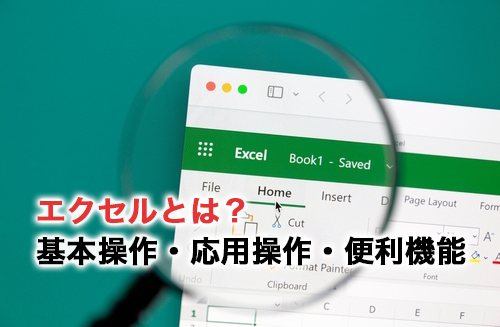
Excelのリンク設定機能を活用することで、複数のファイル間でデータ連携を実現し、作業効率を大幅に向上させることが可能です。この機能により、データの入力の一元化やリアルタイムの更新が可能になり、エラーの軽減とデータの整合性の保持が容易になります。リンク設定の基本的な方法や注意点、具体的な活用例について解説し、さらにトラブルシューティングの方法も紹介します。この記事では、Excelのリンク設定機能を最大限に活用し、業務効率化につなげるための具体的な手順とテクニックを詳しく説明します。
Excelリンク設定の概要
Excelのリンク設定は、異なるファイル間でのデータ連携を可能にする強力な機能です。これにより、データの入力や管理が大幅に効率化され、作業時間を大きく削減できます。例えば、複数のシートやファイルで同じデータを使用する場合、データの入力を一元化することで、更新作業の手間が激減します。さらに、リアルタイムでデータが更新されるため、最新の情報を常に確認できます。これにより、エラーの軽減やデータの整合性の保持も容易になります。
リンク設定の方法は比較的簡単です。まず、リンク元のセルを選択し、コピーします。次に、リンク先のセルに移動し、貼り付けオプションから「リンクを貼り付け」を選択します。これにより、リンク先のセルはリンク元のセルの値を参照し、リンク元のデータが変更されると自動的に更新されます。ただし、リンク設定にはいくつかの注意点があります。リンク元のファイルが移動や名前の変更を受けると、リンクが切れてしまう可能性があります。また、大規模なデータの読み込みには時間がかかるため、パフォーマンスに影響を及ぼす場合があります。これらの点を考慮しながら、適切にリンク設定を活用することが重要です。
具体的な活用例として、在庫管理、売上管理、製造管理などが挙げられます。在庫管理では、各商品の在庫状況を複数のシートやファイルで一元管理することで、在庫の把握や注文のタイミングを効果的に管理できます。売上管理では、各店舗や営業所の売上データを一元化し、全体の業績を簡単に把握できます。製造管理では、生産ラインの状況や原材料の在庫をリアルタイムで確認し、生産計画の調整をスムーズに行うことができます。これらの具体的な活用例を通じて、Excelのリンク設定が業界や業務にどのように役立つかが理解できるでしょう。
リンク設定の主なメリット
Excelのリンク設定機能を活用することで、ファイル間のデータ連携が可能になり、作業効率が大幅に向上します。特に、データの入力の一元化が大きなメリットの一つです。これにより、複数のファイルで同じデータを入力する手間が省け、データの一貫性を保つことができます。さらに、リンク設定によってデータがリアルタイムで更新されるため、最新の情報を常に反映させることができます。これにより、エラーの軽減やデータの整合性の保持が容易になります。
また、データの管理が効率化され、時間や労力の節約にもつながります。例えば、在庫管理や売上管理では、データの更新が頻繁に行われますが、リンク設定を活用することで、これらの管理がスムーズに行えます。製造管理でも、生産スケジュールや在庫状況のリアルタイム更新が可能になり、生産性の向上につながります。これらの機能により、業務の効率化と精度向上が期待できます。
リンク設定の方法
Excelのリンク設定機能を活用することで、複数のファイル間でデータを連携させることができます。これにより、データの入力や管理が一元化され、作業効率が大幅に向上します。例えば、複数のシートやワークブックで共通のデータを使用する場合、そのデータを一度だけ入力すれば、他の場所でも自動的に反映されます。この機能は、リアルタイム更新やエラーの軽減、データの整合性の保持といったメリットをもたらします。
リンク設定の方法は簡単です。まず、リンク元のセルを選択し、コピーします。次に、リンク先のセルに移動し、右クリックで貼り付けオプションを表示します。ここで、「リンクを貼り付け」を選択します。これにより、リンク先のセルはリンク元のセルの値を参照するようになります。リンク元のデータが変更されると、リンク先のデータも自動的に更新されます。
ただし、リンク設定にはいくつかの注意点があります。まず、リンク元のファイルが移動されたり、ファイル名が変更されたりすると、リンクが切れてしまい、データの更新が行われなくなります。また、大規模なデータを読み込む場合、読み込み遅延が発生する可能性があります。さらに、リンク先のデータを直接編集すると、リンクが解除され、データの整合性が失われる可能性があります。これらの点に注意しながら、リンク設定を活用することで、より効率的で正確なデータ管理を実現できます。
リンク設定の注意点
Excelのリンク設定は、データの管理を効率化する強力なツールですが、その使用にはいくつかの注意点があります。まず、リンク元のファイルの移動や名前の変更が行われると、リンクが壊れてしまう可能性があります。これは、リンク先のデータが更新されないだけでなく、エラーが発生する原因にもなります。そのため、リンクを使用する際は、ファイルの管理を慎重に行い、ファイルの移動や名前の変更を最小限に抑えることが重要です。
また、大規模なデータをリンクで読み込む場合、読み込み遅延が発生する可能性があります。これは、特にネットワーク上のファイルや外部サーバーからデータを取得する場合に顕著に現れます。链接先のデータがリアルタイムで更新されず、作業の進行が遅くなることを防ぐためには、データの量を適切に管理し、必要最低限のデータのみをリンクするようにすることがおすすめです。
さらに、リンク先のデータを変更すると、リンク元のデータにも影響を与える可能性があります。データの一元管理が目的であっても、リンク先のデータの変更が予想外の結果を招くことがあるため、リンク先のデータを変更する際は十分な注意が必要です。このような問題を避けるためには、データの変更をログに記録するなど、変更履歴の管理を行うことが有効です。
リンク設定の活用例
Excelのリンク設定機能は、データ連携を可能にし、作業効率を大幅に向上させる強力なツールです。例えば、在庫管理において、複数の製品の在庫状況を一元化して管理することで、在庫の把握が容易になり、過不足のリスクを軽減できます。売上管理では、各支店や営業担当者の売上データを集中管理することで、全体のパフォーマンスを一覧で確認し、迅速な意思決定が可能です。製造管理では、生産ラインの各工程の進行状況や生産量をリアルタイムで把握することで、生産計画の調整や問題の早期発見ができます。
これらの活用例は、データの入力の一元化とリアルタイム更新によって、作業の効率化だけでなく、エラーの軽減とデータの整合性の保持にも大きく貢献します。例えば、在庫管理では、各製品の在庫数を一元化して管理することで、手動での入力ミスを減らし、在庫の正確性を保つことができます。売上管理では、各支店や営業担当者の売上データを自動的に更新することで、手動でのデータ入力の必要がなくなり、エラーや遅延を防ぐことができます。
製造管理においても、生産ラインの各工程の進行状況や生産量をリンク設定によってリアルタイムで更新することで、生産計画の調整や問題の早期発見が可能になります。これにより、生産効率の向上や製品品質の向上につながります。さらに、リンク設定によって、データの一元管理が可能になるため、情報の共有がスムーズになり、チーム全体の効率的な連携が実現できます。
トラブルシューティング方法
Excelのリンク設定は、データ連携を効果的に実現する手段ですが、時にはトラブルに遭遇することもあります。最も一般的な問題の一つは、リンク元のファイルが移動または名前が変更された場合に、リンクが機能しなくなることです。このような場合、まずリンク元のファイルの現在の場所や名前を確認し、必要に応じてリンクを再設定する必要があります。具体的には、リンク先のセルを右クリックし、「編集リンク」を選択することで、リンク先のファイルのパスや名前を更新できます。
また、リンク設定によって大規模なデータの読み込みが遅くなる場合も考えられます。これは特に、多くのファイルや大量のデータをリンクしている場合に起こりやすい問題です。解決策の一つとして、必要なデータだけをリンクする、またはデータの更新頻度を適切に調整することが挙げられます。リアルタイム更新を必要としない場合、データの更新を定期的に行うことで、パフォーマンスの低下を防ぐことができます。
さらに、リンク先のデータが意図せず変更されると、データの整合性が損なわれる可能性があります。例えば、リンク先のセルに手動でデータを入力してしまうと、リンクが機能しなくなることがあります。このような問題を防ぐためには、リンク先のセルを保護するか、リンク先のワークシートを読み取り専用に設定することが有効です。また、リンク先のデータを変更する必要がある場合は、リンク元のデータを変更し、リンクによって自動的に更新されるようにすることが重要です。
これらのトラブルシューティング方法を活用することで、Excelのリンク設定をより安定的に運用し、効率的なデータ連携を実現できます。
まとめ
Excelのリンク設定機能は、ファイル間のデータ連携を可能にし、作業効率を大幅に向上させます。これにより、データの入力が一元化され、リアルタイムで更新されるため、エラーの軽減とデータの整合性の保持が容易になります。例えば、在庫管理や売上管理、製造管理などの業務で、複数のファイルやワークシート間で同じデータを扱う必要がある場合、リンク設定は非常に役立ちます。
リンク設定を行うには、まずリンク元のセルをコピーします。次に、リンク先のセルに貼り付ける際には、貼り付けオプションから「リンクを貼り付け」を選択します。これにより、リンク元のデータがリンク先に自動的に反映されるようになります。ただし、リンク元のファイルが移動したり、名前が変更されたりすると、リンクが切れてしまう可能性があります。また、大規模なデータを読み込む場合、読み込みに時間がかかることがあります。
具体的な活用例として、在庫管理では、複数の製品の在庫数を一元管理し、在庫状況がリアルタイムで更新されます。売上管理では、各営業所の売上データを本社で一括管理し、全体の売上状況を把握できます。製造管理では、生産ラインの稼働状況や生産量をリアルタイムで監視し、生産計画の調整に活用できます。これらの活用例は、業務の効率化と精度向上に大きく貢献します。
リンク設定のトラブルシューティング方法については、リンクが切れたり、データが更新されない場合、まずリンク元のファイルが正しく存在するか確認します。また、ファイルが開かれているか、ネットワーク接続が安定しているか確認することも重要です。これらの手順を踏むことで、多くの問題を解決することができます。
よくある質問
Excelのリンク設定は具体的にどのようなものでしょうか?
Excelのリンク設定は、複数のワークシートやワークブック間でデータを連携させるための機能です。この設定を利用することで、あるワークシートのデータが変更された場合、リンク先のワークシートでも自動的に更新されます。具体的には、特定のセルや範囲をリンク先として指定することで、データの同期を実現します。例えば、営業成績の集計表と個々の営業担当者の成績表を連携させることで、営業成績が更新されるたびに集計表も自動的に更新されるようになります。これにより、データの一元管理と作業効率の大幅なUPを実現することができます。
リンク設定のメリットは何ですか?
Excelのリンク設定には多くのメリットがあります。まず、データの一元管理が可能になります。例えば、複数の部門が異なるデータを管理していても、これらのデータを一元的に集計・分析することが可能になります。また、データの更新が自動的に行われるため、手動での更新作業が不要になり、作業効率が大幅に向上します。さらに、データの一貫性を保つことができます。手動でデータをコピー・ペーストする場合、誤入力やデータの不整合が発生しやすいですが、リンク設定を利用することで、これらの問題を防ぐことができます。これにより、より正確なデータ分析と意思決定が可能になります。
リンク設定を行う際の注意点はありますか?
Excelのリンク設定を行う際には、いくつかの注意点があります。まず、リンク先のファイルが存在する場所を必ず確認してください。リンク先のファイルが移動されたり、削除されたりすると、リンクが切れてデータの更新が行われない可能性があります。また、リンク先のファイルが開かれている状態でリンク元のファイルを開こうとすると、エラーが発生することがあります。このような問題を避けるためには、リンク先のファイルの場所を固定し、必要に応じてバックアップを取ることが大切です。さらに、リンク設定の過度な使用はファイルの複雑さを増し、管理が困難になる可能性があります。そのため、必要最小限のリンク設定を行うことが推奨されます。
リンク設定の具体的な手順を教えてください。
Excelのリンク設定を行う具体的な手順は以下の通りです。まず、リンク元となるデータを含むセルや範囲を選択します。次に、[ホーム] タブの [コピー] ボタンをクリックします。その後、リンク先のワークシートやワークブックを開き、リンク先となるセルを選択します。[ホーム] タブの [貼り付け] ボタンをクリックし、表示されるメニューから [リンクを貼り付け] を選択します。これにより、リンクが設定され、リンク元のデータが変更されるとリンク先のデータも自動的に更新されます。また、[公式] タブの [名前を定義] を利用して、リンク先のセルに名前を付けることもできます。これにより、複雑なリンク設定をより管理しやすくすることができます。これらの手順を踏むことで、Excelのデータ連携と作業効率の大幅なUPを実現できます。
Deja una respuesta
Lo siento, debes estar conectado para publicar un comentario.

関連ブログ記事